4 nemme måder at udtrække WAV-lyd fra MP4
WAV (Waveform Audio File Format) er standardlydformatet til Windows. En WAV-fil kan understøttes perfekt af Windows-system, hardware og software. Det kan gemme komprimeret lyd i høj kvalitet.
Leder du efter en gratis og nem måde at konverter MP4 til WAV?

I mange situationer har du behov for at konvertere din video til en lydfil, især når dit krav er lydsporet. Hvis du har samlet mange videoer i MP4-format, som kun bruges til lydformålet, konvertering MP4 til WAV er et godt valg. Her i dette indlæg vil vi gerne fortælle 4 effektive metoder til at hjælpe dig med at gøre MP4 til WAV på Windows 10/8/7 PC, Mac og gratis online.
For det første vil vi gerne dele en gratis måde at ændre MP4 til WAV på. Der er et stort antal online video- og lydkonverteringsværktøjer, der tilbydes på internettet, der kan hjælpe dig med at håndtere forskellige konverteringer, herunder konvertering af MP4 til WAV. Her introducerer vi dig med det populære Gratis Online Video Converter at konvertere dine MP4-videoer.
Åbn din browser, og åbn denne gratis MP4 til WAV-konverteringssoftware. Den er kompatibel med enhver ofte brugt browser inklusive Chrome, IE, Safari og Firefox.
Klik Start gratis konverter knappen, og klik derefter på Download Launcher at installere en lille launcher-fil til MP4 til WAV konvertering. Derefter vil der være et pop op-vindue, som du kan vælge og tilføje din MP4-video.

Nogle populære videoformater som MP4, MOV, MKV, AVI, M4V, FLV og mere er angivet der. I betragtning af at du skal konvertere MP4 til WAV, så her skal du klikke på lyd ikon for at få vist lydformater. Vælg derefter WAV som outputformat.
Før den sidste video til lydkonvertering kan du klikke på Indstillinger ikon ved siden af outputformatet for at tilpasse forskellige lydindstillinger. Klik på OK for at bekræfte din handling.
Klik på knappen Konverter knap for at begynde at konvertere MP4 til WAV. Som du kan se, giver denne gratis online konverter dig også mulighed for at konvertere din MP4-fil til MP3, AAC eller M4A baseret på dit behov.
Hvis du har iTunes installeret på din computer, kan du bruge det til at konvertere din MP4-video til lydfil. Den følgende guide viser dig, hvordan du konverterer MP4 til WAV i iTunes.
Start den seneste version af iTunes på din computer.
Klik Redigere på den øverste menulinje, og vælg derefter Indstillinger fra rullelisten.
Når du indtaster Generelle indstillinger vindue, skal du klikke på Generelt fane. Klik på Importer indstillinger for at åbne vinduet Importindstillinger.
Klik på menuen ud for Brug Import og vælg derefter WAV som målformat. Klik på OK for at gemme ændringen.
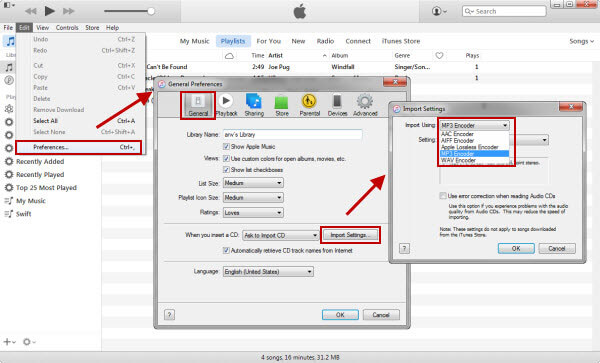
Tilbage til biblioteket, og vælg den MP4-fil, du vil konvertere. Klik på Filer på menulinjen, vælg Konverter og derefter Opret WAV-version. Derefter vises ny konverteret WAV-fil i biblioteket ved siden af den originale MP4-video.
Hvis du ikke er tilfreds med ovenstående konverteringsmetoder, kan du give den professionelle MP4 til WAV-konverteringssoftware, Video Converter Ultimate et forsøg. Det kan tilbyde dig en superhurtig konverteringshastighed. Endnu vigtigere, det garanterer, at der ikke vil være noget tab af lydkvalitet under MP4 til WAV-konverteringen.
Gratis download, installer og kør denne MP4 til WAV-konverteringssoftware på din computer.
Klik Tilføj filer for at importere dine MP4 filer til denne konverter. Som nævnt ovenfor kan du konvertere to eller flere MP4-filer ad gangen.

Klik på knappen format ikonet til højre for den importerede MP4-fil, og vælg derefter WAV som outputformat.
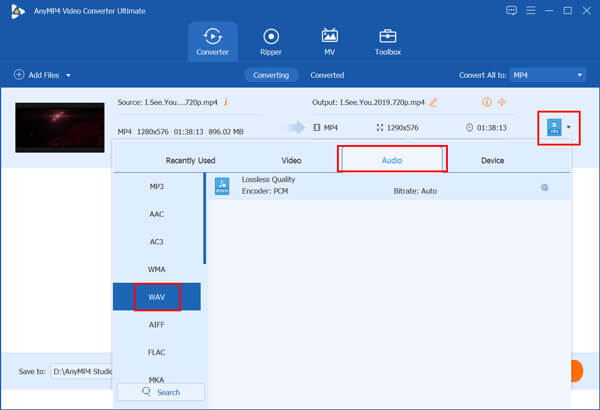
Klik Konverter knappen for at begynde at konvertere dine MP4-filer til WAV.
Denne konverter har evnen til at konvertere filer med en hurtig hastighed og tilbyder en række ekstra funktioner som konvertering af MP4 til GIF, komprimering af MP4 osv., der opfylder alle dine krav til MP4 til WAV-konvertering. Du skal downloade det gratis og prøve.
VLC er en medieafspiller med alle funktioner, der bærer den grundlæggende konverteringsfunktion. Det giver dig mulighed for nemt at konvertere MP4 til WAV. Du kan følge nedenstående trin for at ændre din MP4 til WAV.
Hvis du ikke har VLC installeret på din computer, skal du gå til dets officielle websted for at installere det gratis. Åbn derefter VLC medieafspiller.
Klik Medier på den øverste menulinje, og vælg Konverter / Gem mulighed i rullelisten.
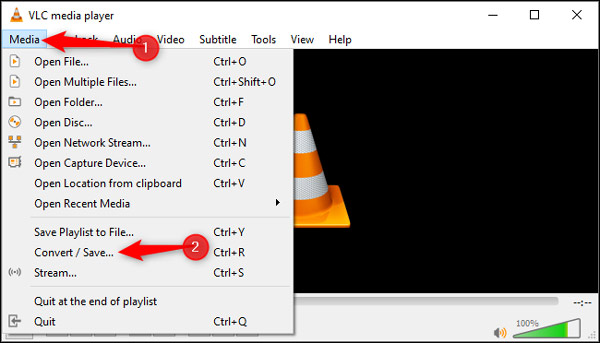
Klik på Tilføj knappen for at importere de MP4-filer, du vil konvertere til WAV. Klik på pil ned ikon ved siden af Konverter / Gem og vælg derefter Konverter funktion.
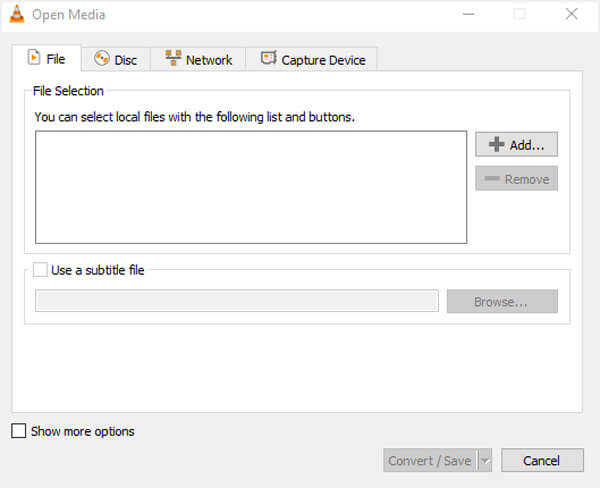
sæt WAV som outputformat fra Profil. I løbet af dette trin har du også lov til at vælge en destinationsmappe til output-lydfilen.
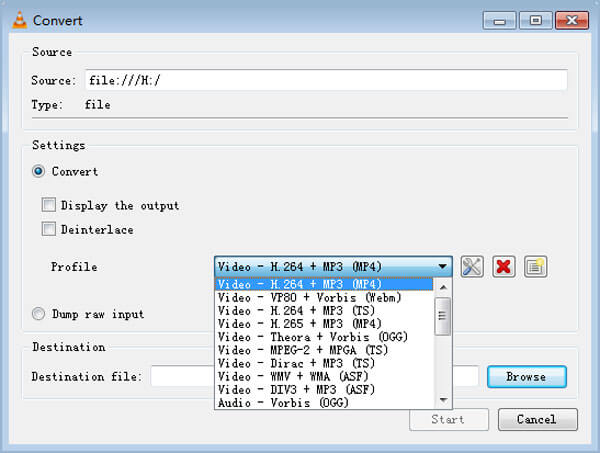
Nu kan du blot klikke på Starten for at begynde at ændre MP4 til WAV.
Spørgsmål 1. Hvad er WAV-format?
WAV er et meget populært lydformat, der er udviklet af Microsoft. WAV bruger Resource Interchange File Format-metoden til at gemme data. Det er specielt designet til Windows-system og relaterede enheder. En WAV-fil kan perfekt understøttes af Windows-software som Windows Media Player. WAV bruges hovedsageligt til at gemme ukomprimerede lyddata. Sammenlignet med MP3 kan WAV tilbyde højere lydkvalitet og tage større filstørrelse.
Spørgsmål 2. Hvad er ulempen ved WAV?
Den største ulempe ved WAV er dens store filstørrelse. Det gør WAV upraktisk til bærbare enheder og streaming.
Spørgsmål 3. Kan du komprimere WAV-filer?
Nej. WAV-fil er faktisk RAW-lydfilen, som ikke kan komprimeres på nogen måde.
Efter at have læst dette indlæg kan du få 4 nyttige måder at konvertere på MP4 til WAV. Når du vil udtrække lydspor fra video, kan du bruge ethvert anbefalet konverteringsværktøj til at gøre det. Hvis du stadig har spørgsmål om MP4 til WAV konvertering, kan du efterlade en besked i kommentaren eller kontakte os direkte.
Mere Reading
10 Bedste WMV til MP4-konvertere til Windows-pc'er, Mac, Linux og Online
Hvad er den anerkendte top 10 bedste WMV til MP4 konvertere? Her er vores seneste anmeldelse om de bedste videoomformere til Windows, Mac og online.
8 Bedste gratis WAV-afspillere til Android, iPhone, Windows og Mac
Uanset hvilken digital enhed du bruger, kan du få din bedste WAV-afspiller til Android, iOS, PC og Mac her. Der er ikke flere spørgsmål som kan ikke åbne WAV-fil, WAV-fil kan ikke afspilles osv.
Audacity Record Computer Audio på Mac og Windows 10 PC
Hvordan optages computerlyd? Hvordan laver jeg Audacity-lydoptagelse? Dette indlæg giver dig en detaljeret guide til optagelse af din computers lyd med Audacity.
Sådan konverteres videoer til MP4
Når du har flere videoformater, hvad er de bedste metoder til at konvertere til MP4? Bare lær mere detaljer om løsningerne fra artiklen.